- Η μη λειτουργία της θύρας HDMI των Windows 11 είναι ένα κοινό πρόβλημα που αντιμετωπίζουν οι χρήστες μας και φαίνεται ότι οφείλεται σε σκονισμένα καλώδια.
- Μια άλλη αιτία είναι η σύνδεση του καλωδίου σε λάθος θύρα. Για να το διορθώσετε, απλώς αλλάξτε τη θύρα.
- Διαφορετικά, η εκτέλεση μιας ενημέρωσης των Windows θα λύσει σίγουρα το εσωτερικό σφάλμα σε χρόνο μηδέν.
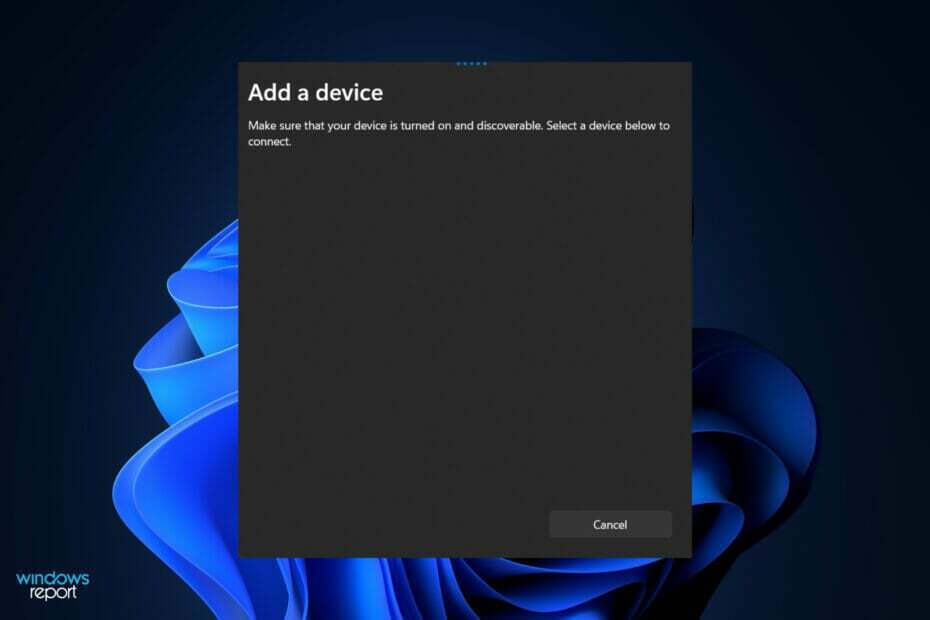
ΧΕΓΚΑΤΑΣΤΑΣΗ ΚΑΝΟΝΤΑΣ ΚΛΙΚ ΣΤΟ ΑΡΧΕΙΟ ΛΗΨΗΣ
Αυτό το εργαλείο επιδιορθώνει κοινά σφάλματα υπολογιστή αντικαθιστώντας τα προβληματικά αρχεία συστήματος με τις αρχικές εκδόσεις εργασίας. Σας κρατά επίσης μακριά από σφάλματα συστήματος, BSoD και επιδιορθώνει ζημιές που προκαλούνται από κακόβουλο λογισμικό και ιούς. Διορθώστε προβλήματα υπολογιστή και αφαιρέστε τη ζημιά από ιούς τώρα με 3 εύκολα βήματα:
- Λήψη και εγκατάσταση του Fortect στον υπολογιστή σας.
- Εκκινήστε το εργαλείο και Ξεκινήστε τη σάρωση για να βρείτε κατεστραμμένα αρχεία που προκαλούν τα προβλήματα.
- Κάντε δεξί κλικ Ξεκινήστε την επισκευή για να διορθώσετε ζητήματα που επηρεάζουν την ασφάλεια και την απόδοση του υπολογιστή σας.
- Το Fortect έχει ληφθεί από 0 αναγνώστες αυτόν τον μήνα.
Το HDMI χρησιμοποιείται συχνά για τη μεταφορά της οθόνης σας από έναν υπολογιστή σε μια δεύτερη οθόνη ή τηλεόραση, καθώς και από κονσόλες βιντεοπαιχνιδιών στην τηλεόρασή σας, μεταξύ άλλων.
Ωστόσο, για να διασφαλιστεί ότι αυτό λειτουργεί αποτελεσματικά, είναι σημαντικό να διασφαλίσετε ότι τα καλώδια είναι έχει ρυθμιστεί σωστά διαφορετικά θα λάβετε μηνύματα λάθους και σφάλματα όπως το Windows 11 HDMI στην τηλεόραση δεν λειτουργεί δεόντως.
Στόχος μας σε αυτό το άρθρο είναι να σας δείξουμε πώς να επιλύετε γρήγορα και εύκολα διάφορα τυπικά ζητήματα που μπορεί να έχετε όταν χρησιμοποιείτε συνδέσεις HDMI στον υπολογιστή σας με Windows. Αυτό περιλαμβάνει έλλειψη προγραμμάτων οδήγησης, ξεπερασμένο λειτουργικό σύστημα, σκονισμένα καλώδια και άλλα.
Αλλά πρώτα, ας δούμε τι διαφοροποιεί η ονοματολογία του καλωδίου το ένα από το άλλο. Ακολουθήστε καθώς αργότερα θα μιλήσουμε και για τις ταχύτητες καλωδίων. Συνεχίστε μαζί μας!
Τι σημαίνουν τα HDMI 1.4, 2.0 και 2.1;
Η προδιαγραφή 1.4 δημοσιεύτηκε πριν από μια δεκαετία και όλα τα καλώδια HDMI έχουν κατασκευαστεί τουλάχιστον σε αυτό το επίπεδο ποιότητας. Αναπτύχθηκε για να κοιτάξει μπροστά στο 4K και να θέσει ορισμένα κριτήρια για να είναι δυνατή η υποστήριξή του στο μέλλον (από το 2009) παρέχοντας αρκετό εύρος ζώνης για βίντεο 4K έως και 24 FPS.

Η προδιαγραφή HDMI 2.0 δημοσιεύθηκε για πρώτη φορά το 2013 και αργότερα τροποποιήθηκε σε εκδόσεις 2.0a και 2.0b το 2015 και το 2016, αντίστοιχα. Το μέγιστο εύρος ζώνης των καλωδίων HDMI αυξήθηκε από 10,2 Gbps σε 18 Gbps ως αποτέλεσμα αυτής της προδιαγραφής.
Έχει την ικανότητα να χειρίζεται βίντεο 4K στα 60 καρέ ανά δευτερόλεπτο με όλα τα είδη υψηλού δυναμικού εύρους βοήθησε στην περαιτέρω σταθεροποίηση της υποστήριξης 4K και επίσης δημιούργησε το πλαίσιο για την υποστήριξη 8K ως Καλά.
Από το 2018, κυκλοφόρησε το HDMI 2.1 και έχει σχεδιαστεί για να επιτρέπει εικόνες 8K και μεγαλύτερες, ενώ παρέχει μέγιστο εύρος ζώνης 48 Gbps. Το πρωτόκολλο HDMI 2.1 είναι ικανό να υποστηρίζει βίντεο 4K και 8K με ρυθμούς καρέ έως και 120 καρέ ανά δευτερόλεπτο με άφθονο χώρο για το κεφάλι.
Εάν δεν σκοπεύετε να αγοράσετε μια τηλεόραση 8K σύντομα, το πρότυπο 2.1 είναι κυρίως απαραίτητο για high-end gaming, καθώς οι υπολογιστές παιχνιδιών και οι πιο πρόσφατες κονσόλες παιχνιδιών έχουν την ικανότητα να προσφέρουν ρυθμούς καρέ μεγαλύτερους από 60 καρέ ανά δευτερόλεπτο σε 4Κ.
Αυτές οι απαιτήσεις είναι όλες ζωτικής σημασίας για τη διασφάλιση ότι οι streamers μέσων και άλλες συσκευές μπορούν να μεταδίδουν και αυτό Οι τηλεοράσεις μπορούν να λάβουν αρκετά δεδομένα για να εκτελέσουν τις λειτουργίες τους, αλλά δεν είναι τόσο σημαντικά για τα καλώδια τους εαυτούς τους.
Τι μπορώ να κάνω εάν η θύρα HDMI δεν λειτουργεί στα Windows 11;
1. Καθαρίστε τη θύρα HDMI
Εξετάστε το ενδεχόμενο να εκτελέσετε μία από τις πιο βασικές μεθόδους αντιμετώπισης προβλημάτων για ζητήματα HDMI στα Windows 11 προτού ανησυχήσετε υπερβολικά: αποσύνδεση και επανασύνδεση του καλωδίου.
Πριν το συνδέσετε ξανά, φροντίστε να φυσήξετε με το χέρι ή καλύτερα με εμφιαλωμένο αέρα τη σκόνη που έχει συσσωρευτεί στη θύρα. Επιπλέον, θα πρέπει να επαληθεύσετε οπτικά το καλώδιο για να βεβαιωθείτε ότι δεν έχει υποστεί ζημιά.
Εάν συμβαίνει αυτό, θα πρέπει να αντικαταστήσετε το καλώδιο, καθώς πιθανότατα είναι η πηγή των δυσκολιών σας. Αφού ολοκληρώσετε αυτό, θα πρέπει να επαναφέρετε το καλώδιο και στις δύο άκρες. Λάβετε υπόψη ότι η λύση λειτουργεί επίσης για σφάλματα ήχου HDMI των Windows 11 που δεν λειτουργεί.
2. Δοκιμάστε άλλη θύρα HDMI
Συμβουλή ειδικού:
ΕΥΓΕΝΙΚΗ ΧΟΡΗΓΙΑ
Ορισμένα ζητήματα υπολογιστή είναι δύσκολο να αντιμετωπιστούν, ειδικά όταν πρόκειται για αρχεία συστήματος και αποθετήρια των Windows που λείπουν ή είναι κατεστραμμένα.
Φροντίστε να χρησιμοποιήσετε ένα ειδικό εργαλείο, όπως π.χ Fortect, το οποίο θα σαρώσει και θα αντικαταστήσει τα σπασμένα αρχεία σας με τις νέες εκδόσεις τους από το αποθετήριο του.
Όταν προσπαθείτε να συνδέσετε τον υπολογιστή σας με Windows 11 σε HDMI, παρατηρείτε ότι υπάρχουν δύο ή περισσότερες διαθέσιμες θύρες HDMI; Είναι πιθανότατα ένα σημάδι ότι χρησιμοποιείτε κάρτα γραφικών και ότι το καλώδιο σας είναι συνδεδεμένο στη λανθασμένη υποδοχή.
Ορισμένοι υπολογιστές είναι εξοπλισμένοι με ενσωματωμένα γραφικά, τα οποία περιέχουν μια υποδοχή HDMI που συνδέεται με τη μητρική πλακέτα μέσω ενός καλωδίου με κορδέλα. Εάν έχετε κάρτα γραφικών, βεβαιωθείτε ότι το καλώδιο είναι συνδεδεμένο στη θύρα HDMI της κάρτας γραφικών και όχι στη θύρα της μητρικής πλακέτας.
Ας ελπίσουμε ότι αυτό θα επιλύσει την κατάσταση. Επίσης, εάν η GPU σας έχει πολλές θύρες HDMI, δοκιμάστε μια διαφορετική σε κάθε υπολογιστή σας.
3. Ενημέρωση προγραμμάτων οδήγησης
- Πάτα το Windows πλήκτρο + Εγώ να ανοίξει το Ρυθμίσεις παράθυρο και μετά πατήστε Ενημερωμένη έκδοση για Windows ακολουθούμενη από Προχωρημένες επιλογές.

- Κάντε κύλιση προς τα κάτω και μεταβείτε στο Επιπλέον επιλογές ενότητα και, στη συνέχεια, πατήστε στο Προαιρετικές ενημερώσεις επιλογή.

- Τώρα κάντε κλικ στο Ενημερώσεις προγραμμάτων οδήγησης στη συνέχεια επιλέξτε όλες τις ενημερώσεις που σας παρουσιάζονται και, τέλος, κάντε κλικ στο Λήψη και εγκατάσταση κουμπί.

Αν και τα Windows είναι γενικά υπεύθυνα για τις ενημερώσεις προγραμμάτων οδήγησης, εάν αντιμετωπίζετε δυσκολίες, μπορείτε να ελέγξετε μη αυτόματα για ενημερώσεις. Σας συμβουλεύουμε ανεπιφύλακτα να χρησιμοποιήσετε ένα εξειδικευμένο πρόγραμμα για αυτόματες σαρώσεις παλιών προγραμμάτων οδήγησης όπως π.χ DriverFix.
4. Ενημερώστε τα Windows
- Πάτα το Windows πλήκτρο + Εγώ να ανοίξει το Ρυθμίσεις παράθυρο και μετά κάντε κλικ στο Ενημερωμένη έκδοση για Windows από το αριστερό μενού που σας παρουσιάζεται.

- Τώρα κάντε κλικ στο Ελεγχος για ενημερώσεις του Εγκαταστήστε ενημερώσεις ανάλογα με το τι παίρνετε.

5. Επαναφέρετε την ανάλυση της οθόνης σας
- Κάντε δεξί κλικ στο δικό σας Επιφάνεια εργασίας μετά επιλέξτε Ρυθμίσεις οθόνης για να ανοίξετε όλες τις ρυθμίσεις που έχετε για τις οθόνες σας, συμπεριλαμβανομένων αυτών που συνδέονται μέσω καλωδίου HDMI.
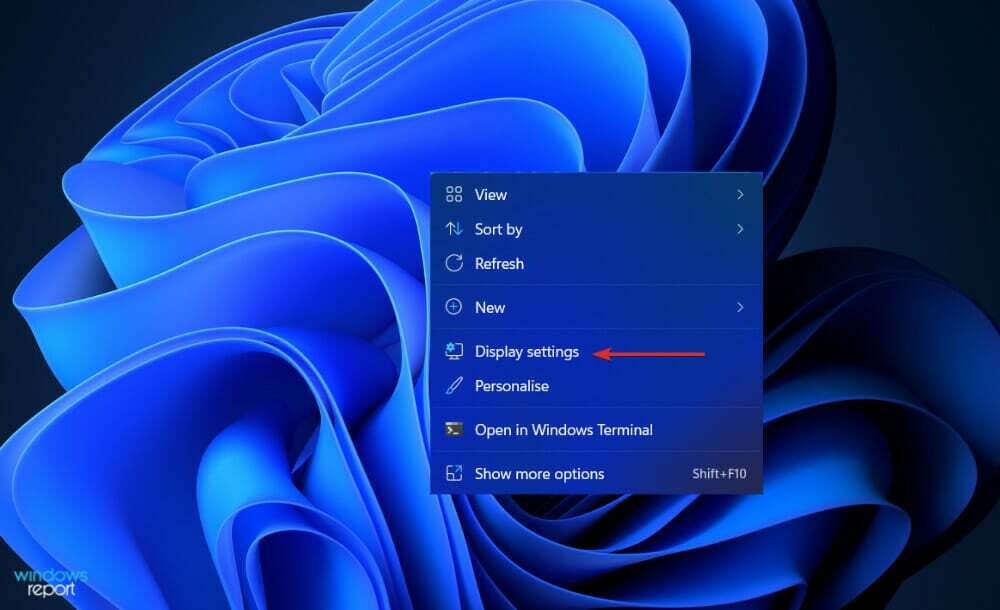
- Τώρα μετακινηθείτε προς τα κάτω μέχρι να συναντήσετε το Κλίμακα & διάταξη ενότητα και επιλέξτε τη συνιστώμενη ανάλυση από Ανάλυση της οθόνης. Εδώ μπορείτε επίσης να βρείτε τις ρυθμίσεις HDMI των Windows 11 μόλις συνδέσετε τη δεύτερη οθόνη σας.
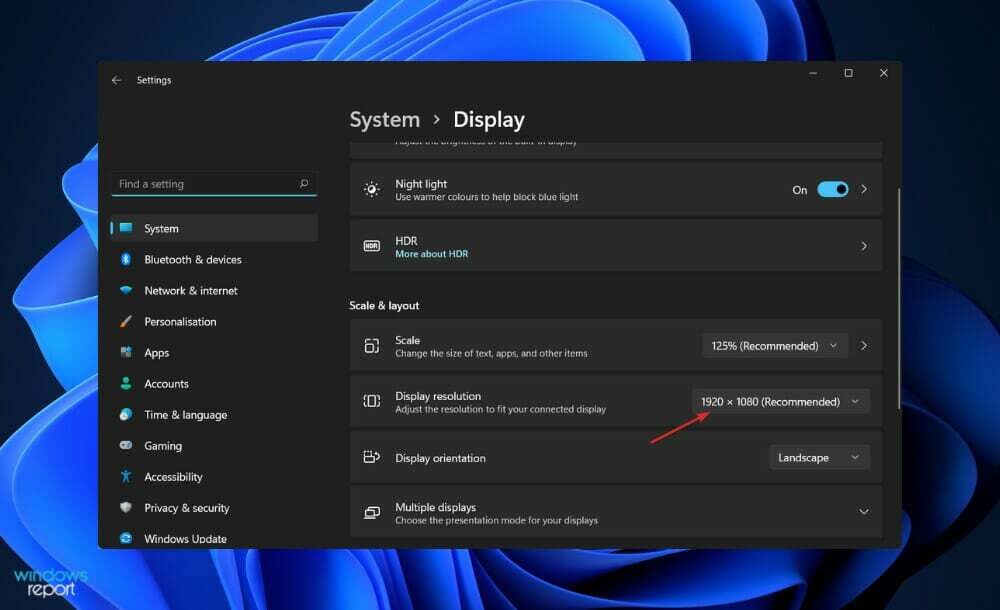
Ποιο καλώδιο HDMI είναι το πιο γρήγορο;
Όταν πρόκειται για HDMI 1.4 και 2.0, οι αξιολογήσεις ταχύτητάς του, όπως καθορίζονται από το HDMI Forum και το Licensing Administrator, είναι πολύ πιο σημαντικό να ληφθούν υπόψη. Αναφέρουν τις ταχύτητες σε συνδυασμό με το μέγιστο εύρος ζώνης τους, αλλά δεν προσδιορίζουν ποια καλώδια θα χρησιμοποιηθούν.
Ως αποτέλεσμα, τα καλώδια HDMI ταξινομούνται σε μία από τις τέσσερις κατηγορίες ταχυτήτων: standard, high speed, premium high speed και ultra-high speed. Τα τυπικά καλώδια HDMI είναι ο πιο κοινός τύπος που χρησιμοποιείται.
Τα τυπικά είναι τα πιο βασικά και πιο αργά από τα διαθέσιμα καλώδια. Διατίθενται συνολικά 4,95 Gbps, τα οποία επαρκούν για τη μετάδοση σήματος 1080p στην τηλεόρασή σας, αλλά όχι πολύ περισσότερο από αυτό.
Παρόλο που τα τυπικά καλώδια HDMI είναι δύσκολο να βρεθούν στα καταστήματα, μπορούν να βρεθούν σε έναν κουβά κάπου ή συνδεδεμένο με ένα παλιό σύστημα οικιακής ψυχαγωγίας που δεν έχει ενημερωθεί εδώ και πέντε χρόνια, αν κοιτάξετε προσεκτικά αρκετά. Αυτές οι συσκευές δεν μπορούν να υποστηρίξουν βίντεο 4K.
Όσον αφορά το εύρος ζώνης, η Υψηλή ταχύτητα είναι υπερδιπλάσια από την τυπική, με ελάχιστο εύρος ζώνης 10,2 Gbps. Η συντριπτική πλειονότητα των νέων καλωδίων HDMI που αγοράζετε θα είναι High Speed ή υψηλότερη, πράγμα που σημαίνει ότι θα μπορούν να μεταδίδουν σήμα 4K στις περισσότερες περιπτώσεις.
Το πρόβλημα είναι ότι το διαθέσιμο εύρος ζώνης θα χειριστεί μόνο το 4K24, το οποίο είναι βίντεο 4K με ρυθμό καρέ 24 καρέ ανά δευτερόλεπτο. Αυτό είναι εντάξει αν θέλετε μόνο να βλέπετε ταινίες σε Ultra HD Blu-ray, αλλά αν θέλετε να παρακολουθήσετε τηλεοπτικά επεισόδια ροής ή να παίξετε παιχνίδια σε 4K στα 30 ή 60 fps, το σύστημά σας δεν θα μπορεί να συμβαδίσει.
Για περισσότερες πληροφορίες και πιθανές λύσεις στο πρόβλημά σας, ρίξτε μια ματιά στο άρθρο μας με μια πλήρη επιδιόρθωση για το σφάλμα μη λειτουργίας της θύρας HDMI.
Εναλλακτικά, επωφελήθηκαν οι χρήστες εκμάθηση του τρόπου κοινής χρήσης οθόνης των Windows 11 στην τηλεόραση. Φροντίστε να μην το χάσετε!
Και τελικά, Ο υπολογιστής Windows 10/11 δεν αναγνωρίζει το HDMI της τηλεόρασης είναι ένα άλλο κοινό σφάλμα που αντιμετωπίζουν οι πελάτες μας. Εάν το αντιμετωπίζετε επίσης, προσθέστε σελιδοδείκτη στο άρθρο που συνδέεται για να διορθώσετε το πρόβλημα.
Σας βοήθησε αυτός ο οδηγός; Μη διστάσετε να μας ενημερώσετε στην παρακάτω ενότητα σχολίων.

